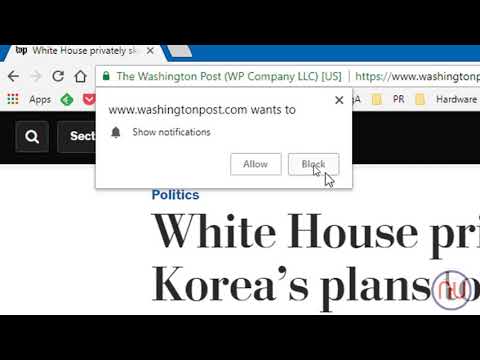Վեբ կայքից կամ ծրագրից դուրս գալը կավարտի ձեր ընթացիկ նստաշրջանը և կարող է նաև օգնել կանխել այլ օգտվողների մուտքը ձեր հաշիվ և անձնական տվյալներ ձեր համակարգչից հեռանալուց հետո: «Դուրս գալ» կամ «դուրս գալ» տարբերակը սովորաբար ցուցադրվում է հատուկ ծառայության կամ հավելվածի համար վեբ նստաշրջանների մեծ մասի վերևում: Եթե չեք գտնում, փորձեք սեղմել ձեր ստեղնաշարի «control» և «F» ստեղները և որոնել «դուրս գալ» կամ «դուրս գալ»:
Քայլեր
Մեթոդ 1 14 -ից. Դուրս գալ Gmail- ից

Քայլ 1. Կտտացրեք ձեր էլփոստի հասցեին, որը գտնվում է ձեր Gmail նստաշրջանի վերին աջ անկյունում:

Քայլ 2. Կտտացրեք «Դուրս գալ
” Այժմ դուք դուրս կգաք ձեր Gmail հաշվից:
Եթե մուտք եք գործում Gmail Google Chrome- ից, կարող եք նաև ամբողջությամբ դուրս գալ Google Chrome- ից:
Մեթոդ 2 14 -ից. Ելք Yahoo Mail- ից

Քայլ 1. Գնացեք ձեր Yahoo Mail մուտքի արկղ:

Քայլ 2. Կտտացրեք «Դուրս գալ» վեբ էջի վերևի աջ անկյունում:
Այժմ դուք դուրս կգաք ձեր Yahoo Mail հաշվից:
Մեթոդ 3 14 -ից. Դուրս գալ Windows Live- ից

Քայլ 1. Սեղմեք ձեր անվան վրա, որը գտնվում է ձեր Windows Live նստաշրջանի վերին աջ անկյունում:

Քայլ 2. Կտտացրեք «Դուրս գալ Windows Live Mail- ից:
” Այժմ դուք դուրս կգաք Windows Live- ից:
Մեթոդ 4 14 -ից. Դուրս գալ Facebook- ից

Քայլ 1. Սեղմեք դեպի ներքև ուղղված սլաքը ձեր Facebook սեսիայի վերին աջ անկյունում:

Քայլ 2. Կտտացրեք «Դուրս գալ
” Այժմ դուք դուրս կգաք ձեր Facebook հաշվից:
Մեթոդ 5 14 -ից. Դուրս գալ Twitter- ից

Քայլ 1. Սեղմեք Twitter- ի ձեր ավատարի վրա, որը ցուցադրվում է ձեր Twitter- ի նստաշրջանի վերին աջ անկյունում:

Քայլ 2. Կտտացրեք «Դուրս գալ
” Այժմ դուք դուրս կգաք ձեր Twitter հաշվից:
Մեթոդ 6 14 -ից. Դուրս գալ LinkedIn- ից

Քայլ 1. Նշեք ձեր պրոֆիլի լուսանկարը, որը գտնվում է ձեր LinkedIn նստաշրջանի վերին աջ անկյունում:

Քայլ 2. Կտտացրեք «Դուրս գալ
” Այժմ դուք դուրս կգաք ձեր LinkedIn հաշվից:
Մեթոդ 7 -ից 14 -ից. Դուրս գալ Pinterest- ից

Քայլ 1. Կտտացրեք ձեր անվան վրա, որը գտնվում է ձեր Pinterest նստաշրջանի վերևում:

Քայլ 2. Կտտացրեք հանդերձի պատկերակին, որը գտնվում է ձեր անվան աջից:

Քայլ 3. Կտտացրեք «Դուրս գալ
” Այժմ դուրս կգաք ձեր Pinterest հաշվից:
Մեթոդ 8 14 -ից. Դուրս գալ Amazon- ից

Քայլ 1. Նշեք «Ձեր հաշիվը», որը գտնվում է ձեր Amazon նստաշրջանի վերին աջ անկյունում:

Քայլ 2. Կտտացրեք «Դուրս գալ
” Այժմ դուք դուրս կգաք ձեր Amazon հաշվից:
Մեթոդ 9 14 -ից. Դուրս գալ iCloud- ից

Քայլ 1. Սեղմեք ձեր Apple ID- ի կամ օգտվողի անվան վրա, որը գտնվում է ձեր iCloud նստաշրջանի վերին աջ անկյունում:

Քայլ 2. Կտտացրեք «Դուրս գալ
” Այժմ դուք դուրս կգաք iCloud- ից:
Մեթոդ 10 14 -ից. Դուրս գալ Netflix- ից

Քայլ 1. Սեղմեք ձեր Netflix օգտվողի անվան վրա, որը գտնվում է ձեր Netflix նստաշրջանի վերին աջ անկյունում:

Քայլ 2. Կտտացրեք «Դուրս գալ Netflix- ից:
” Այժմ դուք դուրս կգաք ձեր Netflix հաշվից:
Մեթոդ 11 -ից 14 -ը. Դուրս գալ Skype- ից

Քայլ 1. Կտտացրեք «Skype» - ին ձեր Skype նստաշրջանի վերին ձախ անկյունում:

Քայլ 2. Կտտացրեք «Դուրս գալ
” Այժմ դուք դուրս կգաք Skype- ից:
Մեթոդ 12 -ից 14 -ից. Դուրս գալ eBay- ից

Քայլ 1. Տեղադրեք ձեր eBay օգտվողի անունը, որը գտնվում է ձեր eBay նստաշրջանի վերին ձախ անկյունում:

Քայլ 2. Կտտացրեք «Դուրս գալ» կոճակին ՝ ձեր անվան աջից:
Այժմ դուք դուրս կգաք ձեր eBay հաշվից:
Մեթոդ 13 -ից 14 -ից. Դուրս գալ WordPress- ից

Քայլ 1. Նշեք ձեր WordPress պրոֆիլի լուսանկարը, որը գտնվում է ձեր WordPress նստաշրջանի վերին աջ անկյունում:

Քայլ 2. Կտտացրեք «Դուրս գալ
” Այժմ դուք դուրս կգաք ձեր WordPress հաշվից:
Մեթոդ 14 -ից 14 -ից. Մուտք գործեք վիքիդարաների ՄեդիաՎիքիում
Քայլ 1. Տեղադրեք ելքի կոճակը:
Սա կախված է վիքիից և մաշկից; Վիքիպեդիայում այն սովորաբար գտնվում է վերին աջ անկյունում, բացառությամբ Timeless- ի, որտեղ այն գտնվում է «Իմ հաշիվը» բացվող բաժնում և բջջային հեռախոսում, որտեղ այն կլինի ձախ ընտրացանկում: WikiHow- ում այն գտնվում է «Իմ պրոֆիլը» բաժնում:
Քայլ 2. Կտտացրեք «Դուրս գալ»:
Դրանից հետո դուք պետք է դուրս գաք այդ վիքիից, և ցանկացած վիքի միացված լինի ձեր հաշվին CentralAuth- ի միջոցով: